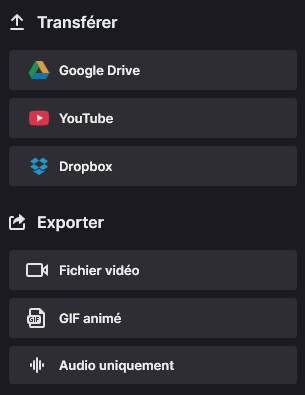Table of Contents
Faire un clip
Updated
by Gareth Casey
Si vous ne voulez pas la totalité d'une vidéo que vous avez enregistrée, vous pouvez facilement créer un clip à partir de cette vidéo en coupant le début et/ou la fin.
Cliquez sur la miniature de la vidéo dans la fenêtre vidéo pour ouvrir la vidéo dans la fenêtre d'édition et de téléchargement.
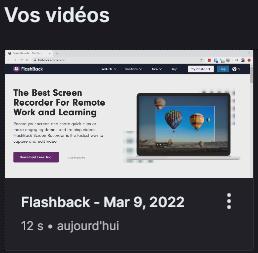
Clique le  bouton pour revenir à la fenêtre Vidéos à partir de la fenêtre Modifier et télécharger.
bouton pour revenir à la fenêtre Vidéos à partir de la fenêtre Modifier et télécharger.
Sélection d'un clip
Sélectionnez la section de la vidéo utilisée pour créer votre nouveau clip en redimensionnant la barre grise sous la fenêtre de prévisualisation de la vidéo.
Cliquez et faites glisser les poignées à chaque extrémité de la barre pour allonger ou raccourcir le clip.

La durée totale du clip sera affichée au-dessus de la barre grise et les heures de début et de fin seront affichées en dessous.
Enregistrer/transférer un clip
Après avoir sélectionné la section de la vidéo qui sera utilisée pour créer le clip, le nouveau clip devra être enregistré.
Pour enregistrer simplement un nouveau fichier vidéo sur votre ordinateur, cliquez sur l'option Fichier vidéo, puis sélectionnez le nom du fichier et l'emplacement d'enregistrement. Ou cliquez sur Audio uniquement pour enregistrer un clip audio qui contient l'audio mais pas de vidéo.
Pour télécharger le clip à la place, cliquez sur le bouton du service que vous souhaitez télécharger. FlashBack peut transférer sur Google Drive , YouTube et Dropbox . Voir Transférer une vidéo pour plus de détails.